यदि आपके वेब ब्राउज़र, Roblox Player, या Roblox ऐप को गेम सर्वर से कनेक्शन स्थापित करने में समस्या है, तो Roblox "त्रुटि कोड: 279" प्रदर्शित करता है। आप देखेंगे कि "आईडी = 17: कनेक्शन का प्रयास विफल" त्रुटि के भीतर यह पुष्टि करता है कि कनेक्टिविटी से संबंधित समस्याएं आपके कंप्यूटर पर समस्या का कारण बनती हैं।
शुक्र है, आप एक "आईडी" ठीक कर सकते हैं = 17" नीचे दिए गए समाधानों के माध्यम से अपने तरीके से काम करके विंडोज 10 पीसी पर रोबॉक्स "त्रुटि कोड: 279" प्रेरित किया।
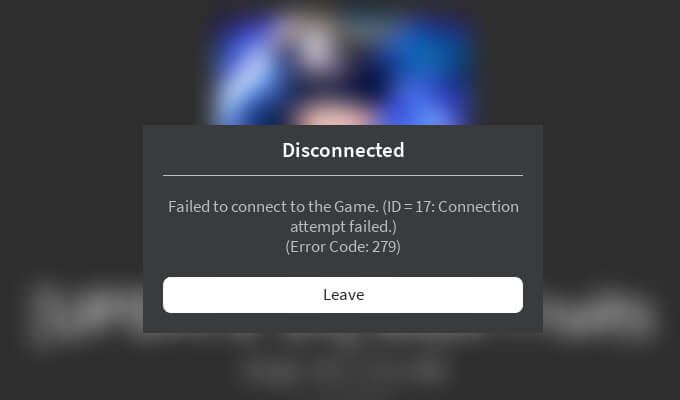
नोट:Roblox "त्रुटि कोड: 279" "ID = 146: अवैध टेलीपोर्ट गंतव्य" और "ID = 148: Roblox संस्करण पुराना है" के साथ भी दिखाई दे सकता है। कृपया अनइंस्टॉल करें और पुनः प्रयास करें।" त्रुटि आईडी। ये दुर्लभ मामले हैं जिन्हें आप किसी गेम में फिर से शामिल होकर, गेम के डेवलपर को सूचित करके, या Roblox प्लेयर को फिर से इंस्टॉल करके जल्दी से हल कर सकते हैं।
मेनस्ट्रीम वेब ब्राउज़र पर स्विच करें
Roblox सबसे अच्छा काम करता है Google क्रोम, मोज़िला फ़ायरफ़ॉक्स और माइक्रोसॉफ्ट एज पर। इसलिए, यदि आप कुछ और उपयोग करते हैं, तो इसके बजाय किसी लोकप्रिय वेब ब्राउज़र पर स्विच करना एक अच्छा विचार है।
यदि आप पहले से ही ऐसा करते हैं, तो अपने ब्राउज़र को अपडेट करने का प्रयास करें। इससे ज्ञात बग और गड़बड़ियों के कारण होने वाली समस्याओं को ठीक करने में मदद मिलनी चाहिए। क्रोम, फायरफॉक्स और एज में अपडेट शुरू करने का तरीका यहां दिया गया है।
क्रोम:क्रोम का अधिकमेनू खोलें (शीर्ष पर तीन बिंदुओं का चयन करें- स्क्रीन के दाईं ओर), सहायताको इंगित करें, और Google Chrome के बारे मेंचुनें।
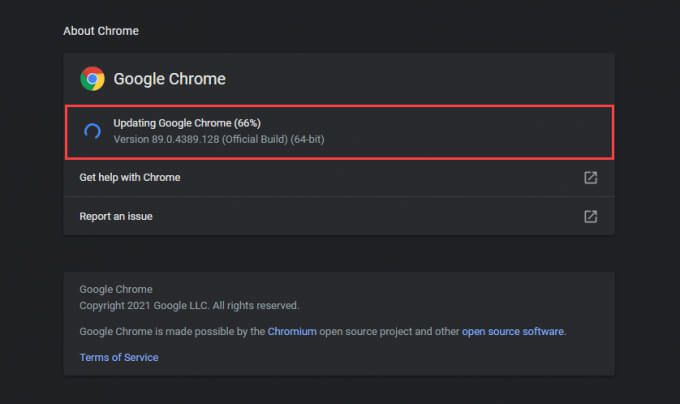
फ़ायरफ़ॉक्स:Firefox के मेनूबटन का चयन करें (स्क्रीन के शीर्ष-दाईं ओर तीन खड़ी रेखाओं वाला आइकन), निम्न को इंगित करें सहायता, और फ़ायरफ़ॉक्स के बारे मेंचुनें।
एज:एज में अधिकमेनू खोलें ( स्क्रीन के ऊपर दाईं ओर तीन बिंदुओं का चयन करें), सहायता और प्रतिक्रियाको इंगित करें, और Microsoft Edge के बारे मेंचुनें।
ब्राउज़र सुरक्षा को टोन डाउन करें
अधिकांश प्रमुख ब्राउज़र आपको ऑनलाइन दुर्भावनापूर्ण खतरों से बचाने के लिए एक एकीकृत सुरक्षा मॉड्यूल के साथ आते हैं।
हालांकि, यदि आपने इसे बहुत अधिक बढ़ा दिया है, तो Roblox को कनेक्टिविटी के साथ समस्याओं का सामना करना पड़ सकता है। इसे डिफ़ॉल्ट सेटिंग्स पर वापस लाने का प्रयास करें। क्रोम, फायरफॉक्स और एज में ऐसा करने का तरीका यहां बताया गया है।
क्रोम:अधिकमेनू खोलें और सेटिंगचुनें। . फिर, सुरक्षाचुनें और मानक सुरक्षाविकल्प चुनें।
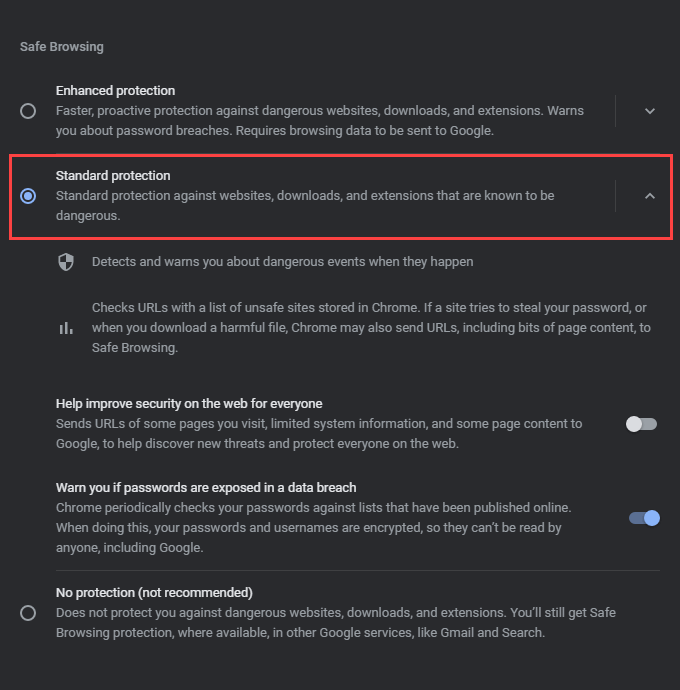
Firefox:चुनें मेनूबटन और विकल्पचुनें। फिर, गोपनीयता और सुरक्षासाइड टैब पर स्विच करें और उन्नत ट्रैकिंग रोकथामके अंतर्गत मानकचुनें।
किनारे :अधिकमेनू खोलें और सेटिंगचुनें। फिर, गोपनीयता, खोज और सेवाओंसाइड टैब पर स्विच करें और संतुलितचुनें।
ब्राउज़र एक्सटेंशन अक्षम करें
एक्सटेंशन आपके वेब ब्राउज़र की कार्यक्षमता को बढ़ाने में मदद करते हैं, लेकिन वे कनेक्टिविटी समस्याओं को भी पेश कर सकते हैं। यह विशेष रूप से सच है यदि आप किसी सामग्री अवरोधक या विज्ञापन अवरोधक का उपयोग करते हैं। इसलिए, उन्हें अक्षम करने का प्रयास करें और जांचें कि क्या यह Roblox "त्रुटि कोड: 279" को हल करता है। आप अपने ब्राउज़र के एक्सटेंशन या ऐड-ऑन स्क्रीन पर जाकर ऐसा कर सकते हैं।
Google Chrome:अधिकमेनू खोलें, अधिक टूल, और एक्सटेंशनचुनें।
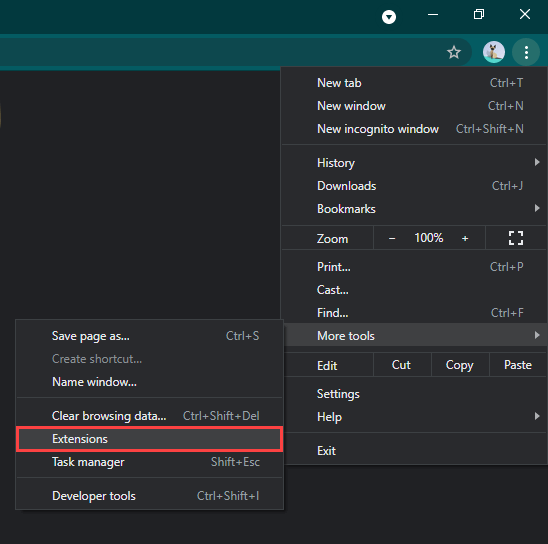
Mozilla Firefox:मेनू चुनेंबटन और ऐड-ऑन और थीमचुनें।
Microsoft Edge:अधिकमेनू खोलें और चुनें एक्सटेंशन।
Roblox Microsoft Store ऐप इंस्टॉल करें
यदि आप किसी गेम से कनेक्ट करने का प्रयास करते समय Roblox “त्रुटि कोड: 279” का अनुभव करना जारी रखते हैं अपने वेब ब्राउज़र में, इसके बजाय Roblox Microsoft Store ऐप का उपयोग करने का प्रयास करें। आप अपने Roblox क्रेडेंशियल के साथ साइन इन करने के बाद खेलना शुरू कर सकते हैं। यह गेम को सीधे लोड करता है और इसके लिए आपको Roblox Player इंस्टॉल करने की आवश्यकता नहीं होती है।
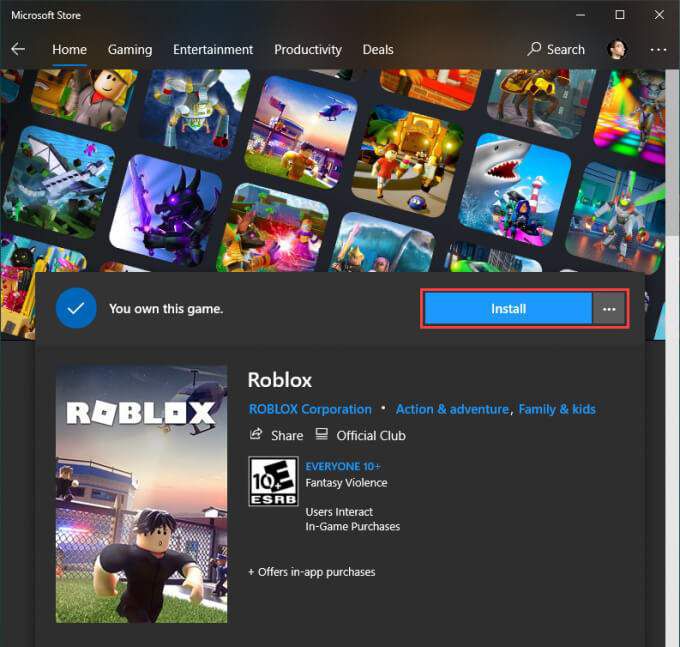
यदि आप पहले से ही Roblox ऐप का उपयोग करते हैं लेकिन वही त्रुटि प्राप्त करते रहते हैं, तो आपको इसे अपडेट करना चाहिए . ऐसा करने के लिए, Microsoft Store खोलें, अधिकमेनू खोलें, डाउनलोड और अपडेटचुनें, और के आगे अपडेट करेंआइकन चुनें Roblox(यदि उपलब्ध हो)।
नेटवर्क से संबंधित समस्यानिवारक चलाएँ
आपके इंटरनेट कनेक्शन में समस्याएँ भी Roblox "त्रुटि: कोड 279" में परिणामित हो सकती हैं। विंडोज़ आपकी मदद के लिए कई अंतर्निहित नेटवर्क-संबंधित समस्या निवारकों के साथ आता है।
उन तक पहुंचने के लिए, प्रारंभमेनू खोलें और सेटिंग>अपडेट और सुरक्षा>समस्या निवारण पर जाएं>अतिरिक्त समस्यानिवारक। फिर, एक के बाद एक इंटरनेट कनेक्शन, आने वाले कनेक्शन, और नेटवर्क एडेप्टरसमस्या निवारक चलाएँ।
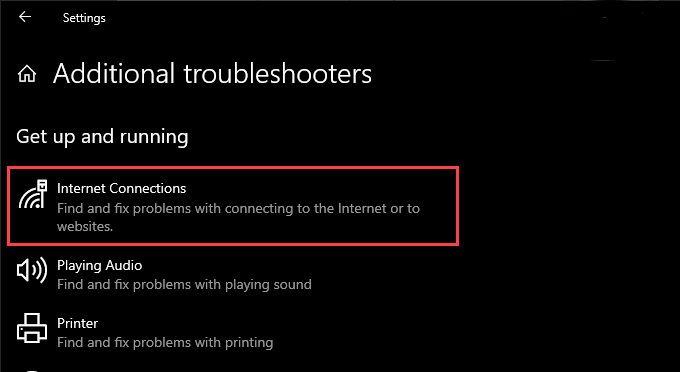
आईपी लीज को नवीनीकृत करें
यदि आप Roblox के बाहर कनेक्टिविटी समस्याओं का सामना करते रहते हैं, तो आपको अपने राउटर से एक नया आईपी (इंटरनेट प्रोटोकॉल) पता प्राप्त करें चाहिए।
करने के लिए कि, Windows+ Xदबाएं और Windows PowerShell (व्यवस्थापन)का चयन करें। फिर, नीचे दिए गए दो कमांड निष्पादित करें:
ipconfig /release
ipconfig /renew
Flush आपके पीसी का DNS कैश
एक अप्रचलित DNS (डोमेन नाम सिस्टम) कैश आपके ब्राउज़र या Roblox ऐप को गेम सर्वर से कनेक्ट करने के लिए गलत IP पतों का उपयोग करने का कारण बन सकता है। आप उन्नत Windows PowerShell कंसोल के माध्यम से निम्न आदेश निष्पादित करके कैश्ड DNS डेटा को फ़्लश कर सकते हैं:
Ipconfig /flushDNS
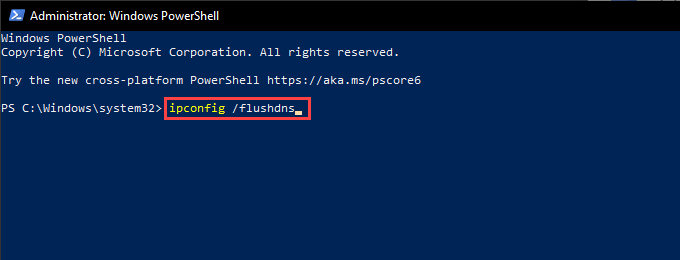
वायर्ड कनेक्शन पर स्विच करें
यदि आप वाई-फाई का उपयोग करते हैं, तो ईथरनेट पर अपने पीसी को इंटरनेट से जोड़ने से संभावित रूप से Roblox के साथ कनेक्टिविटी समस्याओं को ठीक करने में मदद मिल सकती है। इसलिए यदि संभव हो तो ऐसा करने का प्रयास करेंGoogle DNS से अपने इंटरनेट कनेक्शन के लिए
DNS सर्वर बदलें
डिफ़ॉल्ट DNS सर्वर बदलना आपके वेब ब्राउज़र या Roblox ऐप को शामिल होने के लिए सही सर्वर का पता लगाने में मदद कर सकता है। ऐसा करने का तरीका यहां बताया गया है:
1. प्रारंभमेनू खोलें और सेटिंग>नेटवर्क और इंटरनेटपर जाएं।
2. वाई-फ़ाईया ईथरनेटटैब पर स्विच करें।
3. अपना इंटरनेट कनेक्शन चुनें.
4. आईपी सेटिंगके अंतर्गत संपादित करेंचुनें।
5. मैन्युअलचुनें, IPv4सक्रिय करें, और निम्न DNS सर्वरों को पसंदीदा DNSऔर वैकल्पिक DNSफ़ील्ड में दर्ज करें:
8.8.8.8
8.8.4.4
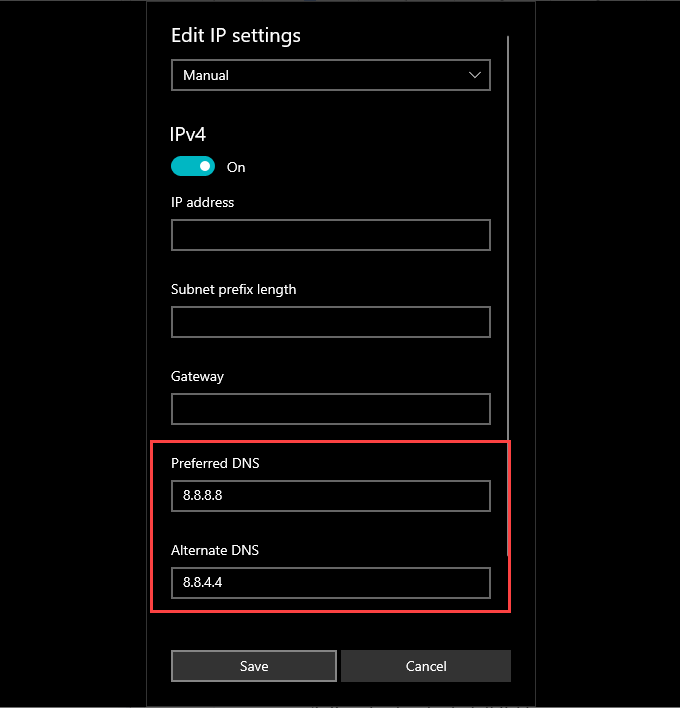
6. सहेजेंचुनें।
Windows फ़ायरवॉल या तृतीय-पक्ष एंटीवायरस अक्षम करें
Roblox "त्रुटि कोड: 279" भी दिखाई देता है यदि Windows फ़ायरवॉल आपके वेब को रोकता है ब्राउज़र या Roblox ऐप को गेम सर्वर से संचार करने से रोकता है। इसे संक्षेप में अक्षम करें और जांचें कि क्या इससे मदद मिलती है।
1. सिस्टम ट्रे पर Windows सुरक्षाआइकन चुनें.
2. फ़ायरवॉल और नेटवर्क सुरक्षाचुनें.
3. निजी नेटवर्कचुनें।
4. Microsoft Defender Firewallके अंतर्गत स्विच बंद करें।
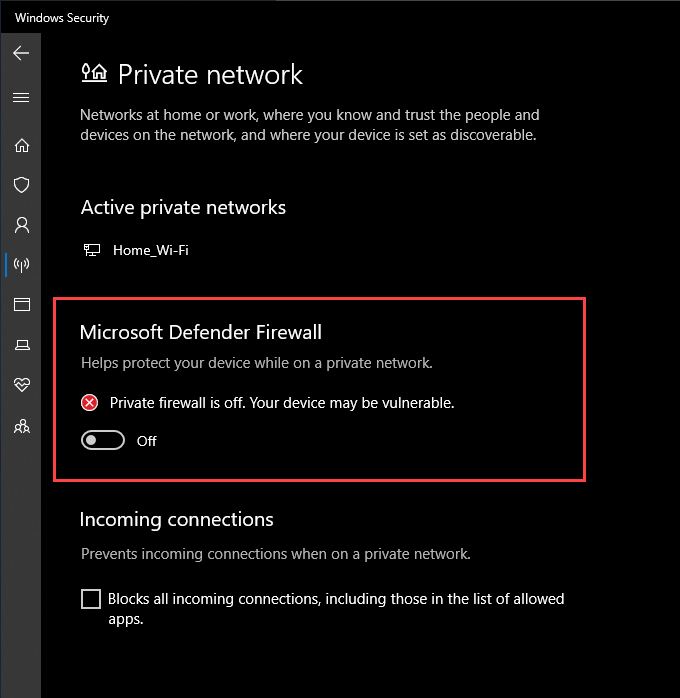
5. पिछली स्क्रीन पर वापस जाएं। फिर, सार्वजनिक नेटवर्कका चयन करें और Microsoft Defender Firewallको निष्क्रिय करें।
यदि आप अपने पीसी पर किसी तृतीय-पक्ष एंटीवायरस समाधान का उपयोग करते हैं, तो आपको रोक या अक्षम यह भी। आप आमतौर पर सिस्टम ट्रे पर प्रोग्राम के आइकन पर राइट-क्लिक करने के बाद ऐसा कर सकते हैं।
अगर इससे मदद मिली, तो विंडोज फ़ायरवॉल सेटिंग्स के माध्यम से जाना और सुनिश्चित करें कि आपका वेब ब्राउज़र, Roblox Player, या Roblox ऐप को इंटरनेट से कनेक्ट होने से प्रतिबंधित नहीं किया गया है। आपको अपने एंटीवायरस सॉफ़्टवेयर की सेटिंग भी देखनी चाहिए और Roblox से संबंधित किसी भी प्रतिबंध को हटा देना चाहिए।
राउटर पर पोर्ट फ़ॉरवर्डिंग सेट अप करें
यदि आप Roblox "त्रुटि कोड: 279" का सामना करना जारी रखते हैं आपको उस पोर्ट रेंज के साथ पोर्ट फ़ॉरवर्डिंग सेट अप करने के लिए समय निकालना चाहिए जो Roblox को नेटवर्क राउटर के साथ संचार करने की आवश्यकता होती है। आप अपने राउटर के एडमिन पैनल को एक्सेस करके ऐसा कर सकते हैं।
Roblox निम्नलिखित प्रोटोकॉल और पोर्ट रेंज का उपयोग करता है:
प्रोटोकॉल: UDP
पोर्ट रेंज: 49152-65535
व्यापक चरण-दर-चरण निर्देशों के लिए, अपने राउटर पर पोर्ट फ़ॉरवर्डिंग सेट करना के लिए यह मार्गदर्शिका देखें।
Roblox Player या ऐप को फिर से इंस्टॉल करें
अगर ऊपर दिए गए किसी भी सुधार ने काम नहीं किया, तो अपने कंप्यूटर पर Roblox Player या Roblox ऐप को फिर से इंस्टॉल करके देखें। इससे फ़ाइल भ्रष्टाचार के कारण होने वाली किसी भी समस्या को हल करने में मदद मिलनी चाहिए।
प्रारंभमेनू पर जाएं और सेटिंग>ऐप्स और सुविधाएं<पर जाएं। /मजबूत>. फिर, Robloxया Roblox Playerचुनें और अनइंस्टॉल करेंचुनें।
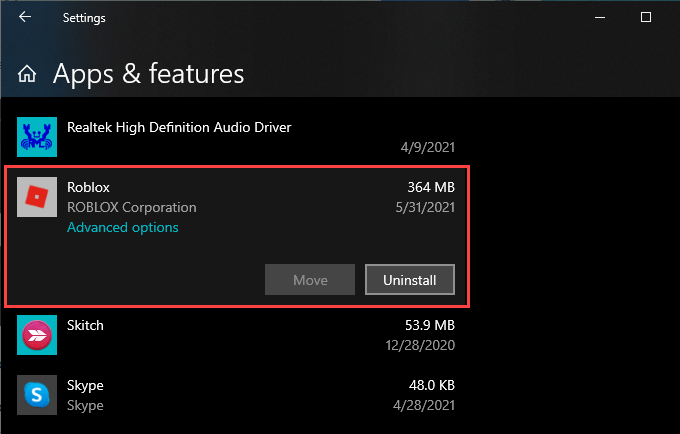
आप डाउनलोड कर सकते हैं और अपने वेब ब्राउज़र के माध्यम से एक नया गेम शुरू करते समय Roblox प्लेयर इंस्टॉल करें। यदि आपने Roblox ऐप को हटा दिया है, तो आपको इसे Microsoft Store के माध्यम से पुनः स्थापित करें चाहिए।